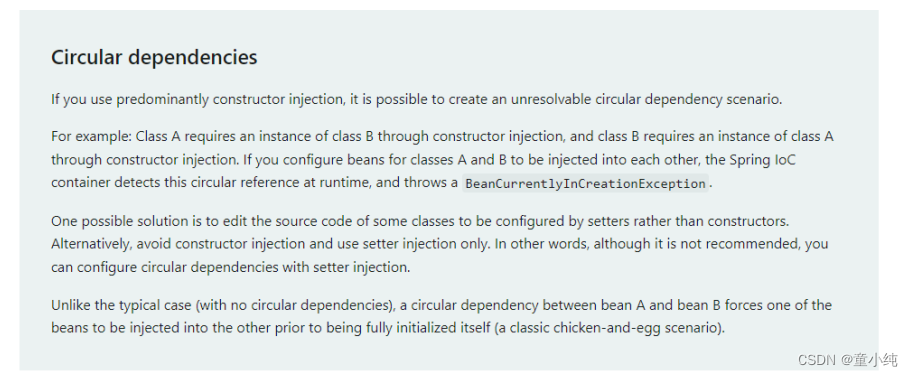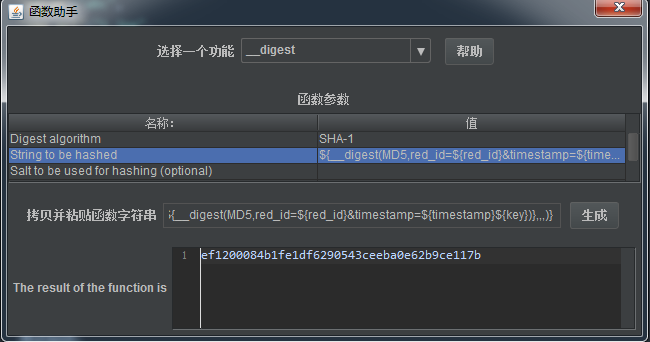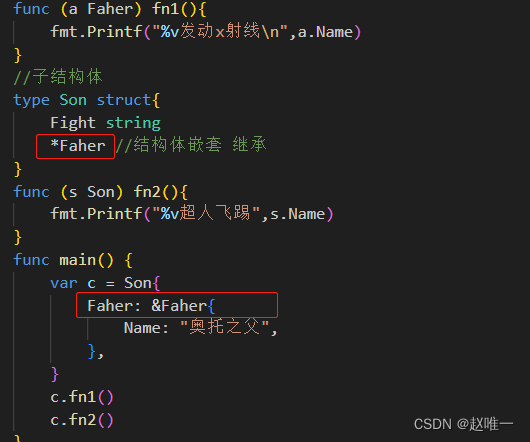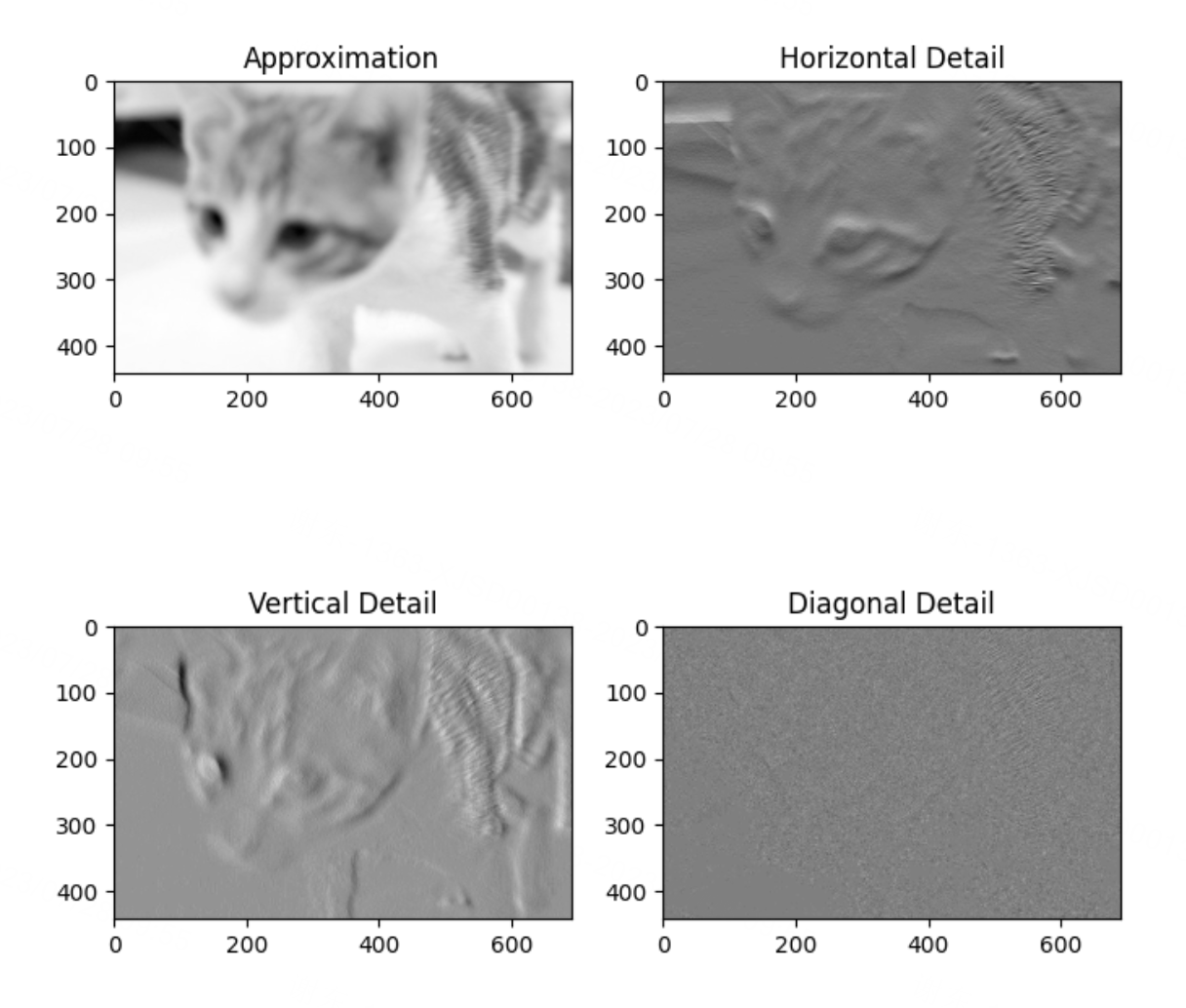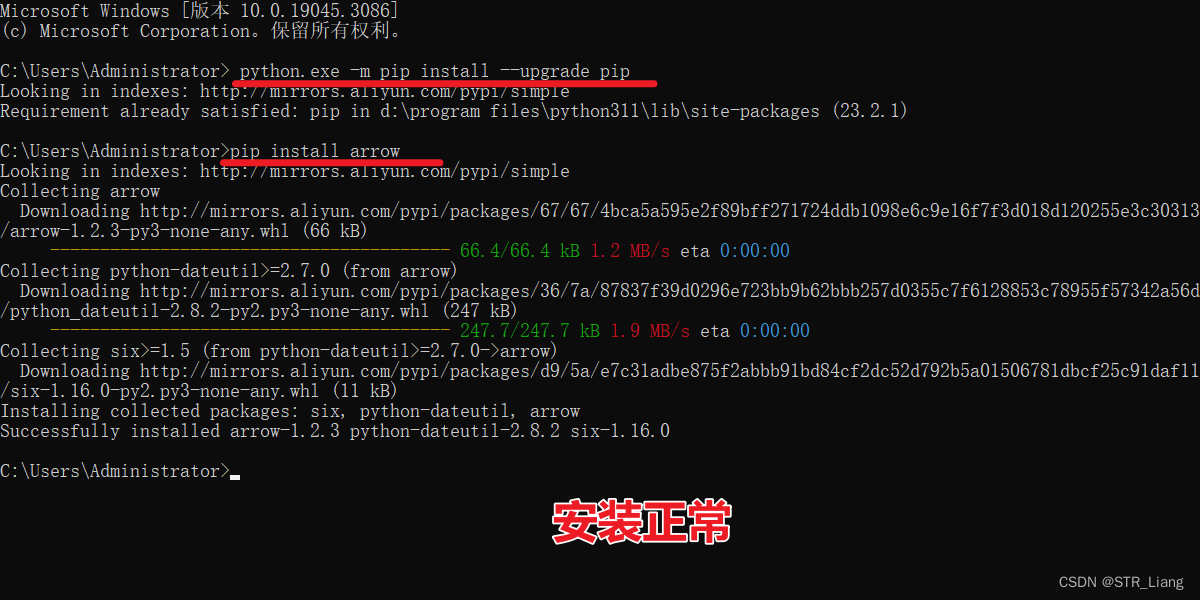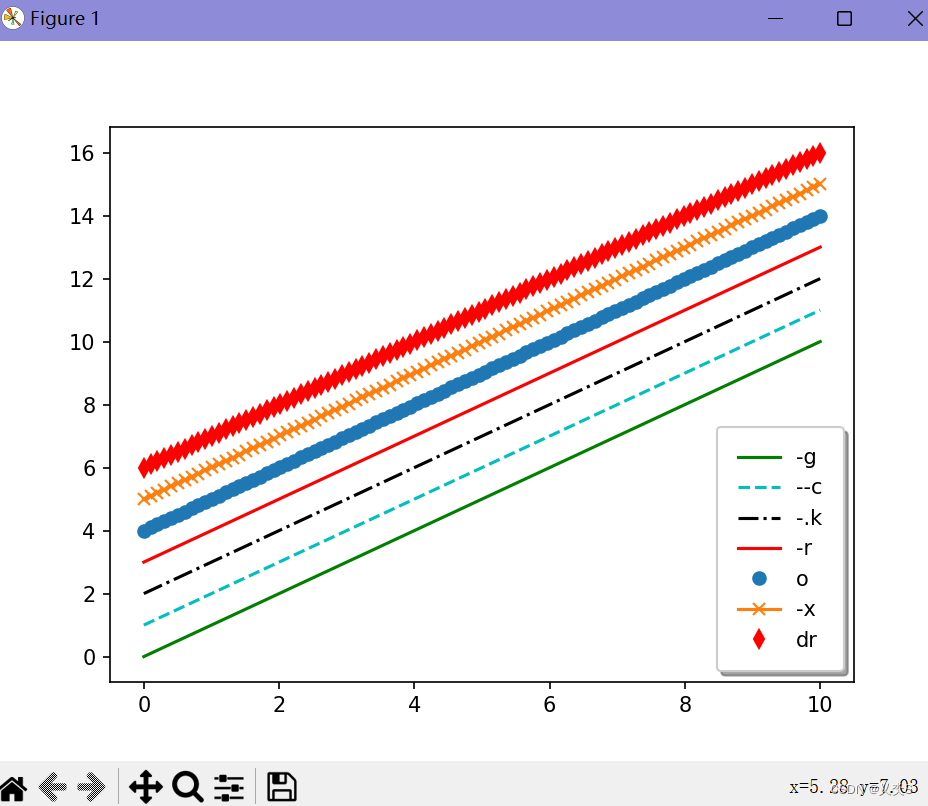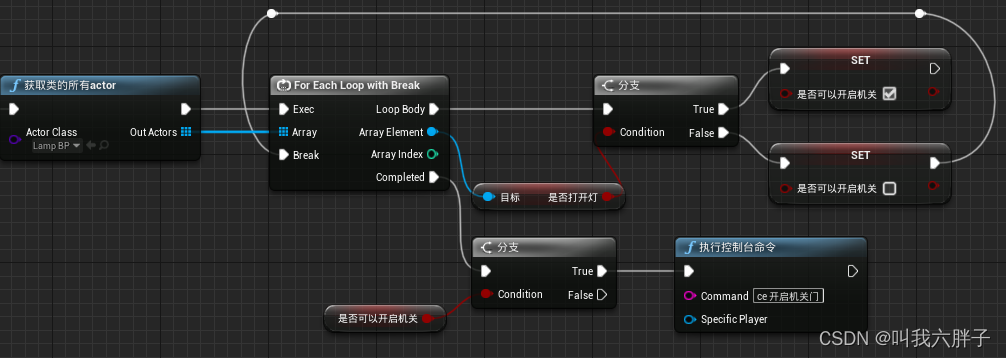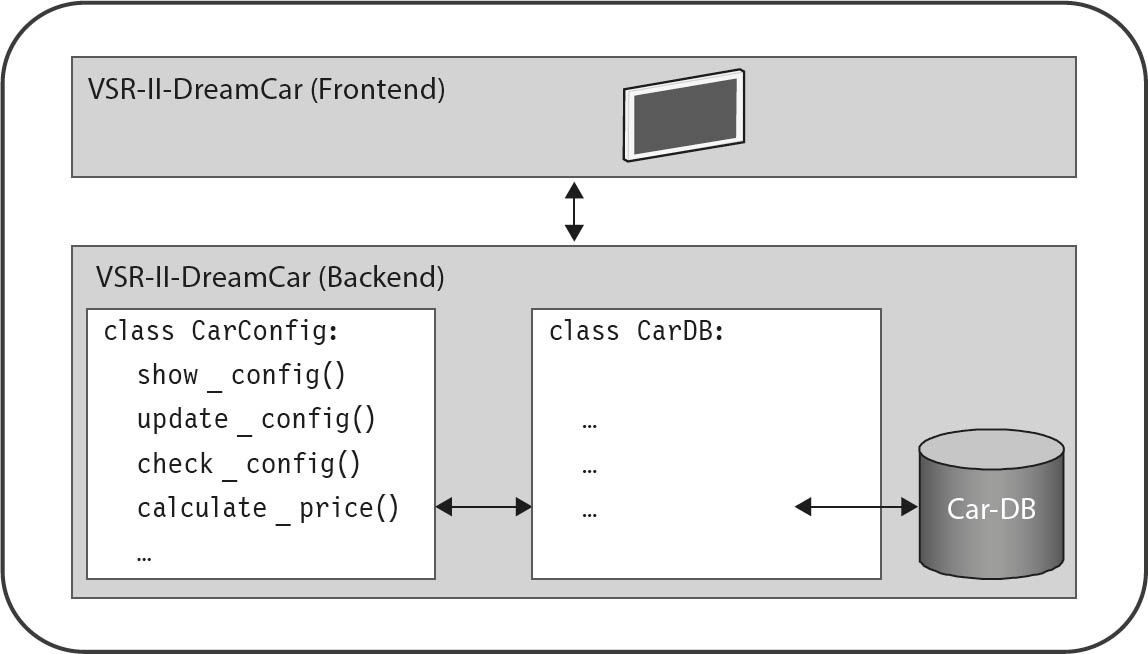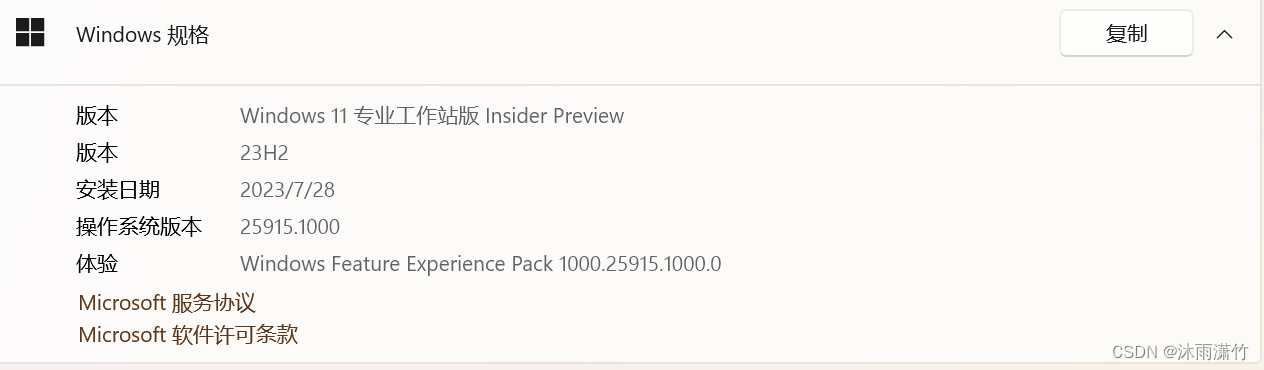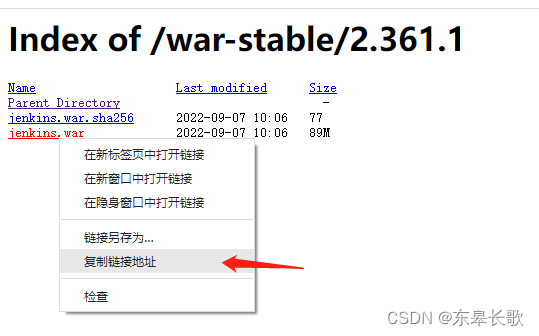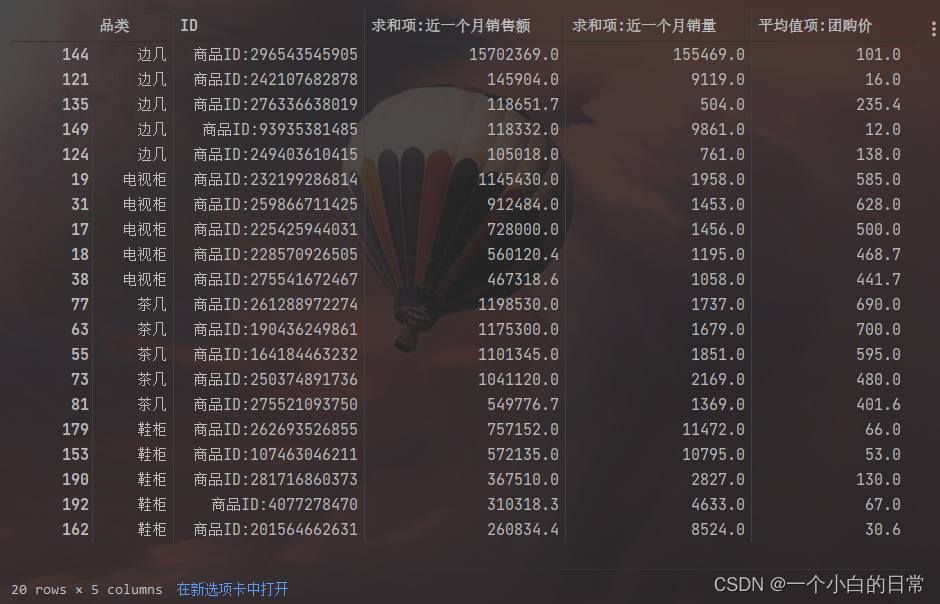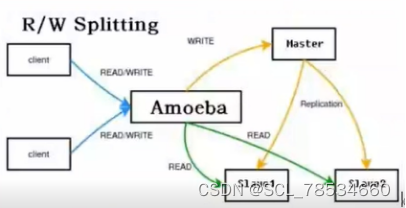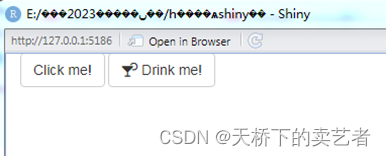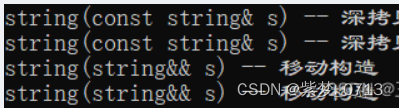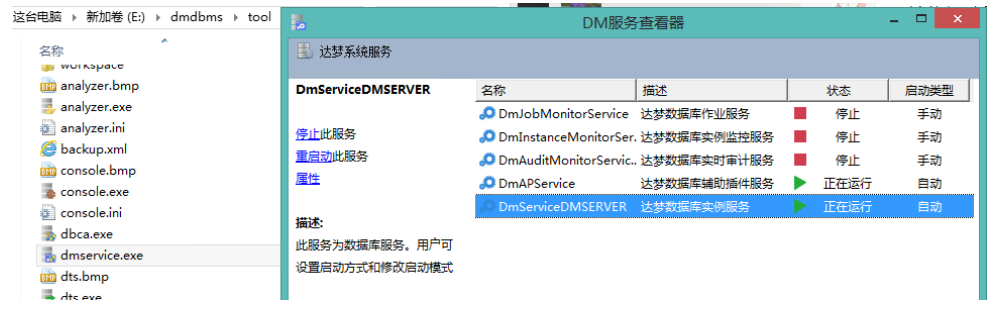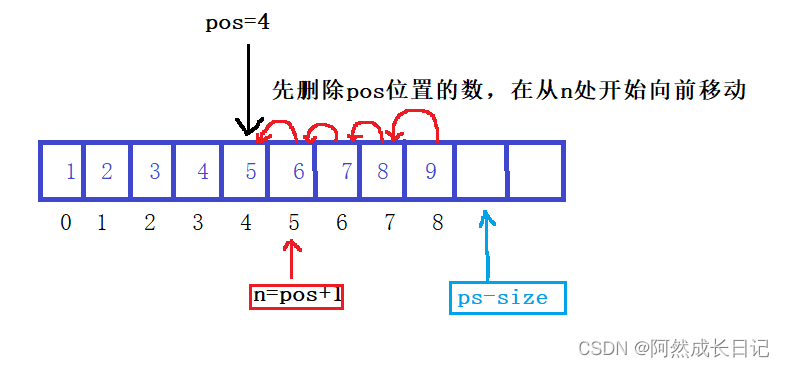网页中经常会需要一种功能:每隔一段时间需要自动执行一段代码,不需要我们手动去触发
例如:网页中的倒计时
●要实现这种需求,需要定时器函数
5.1开启定时器
语法
setInterval(函数,间隔时间)
作用:每隔一段时间调用这个函数
间隔时间单位是毫秒(ms),且1s=1000ms
注意:
1.函数名字不需要加括号
2.定时器返回的是一个id数字
【示例】
<script>
//写法1
setInterval(function () {
console.log('一秒执行一次')
}, 1000)
//写法2
function fn() {
console.log('一秒执行一次')
}
setInterval(fn, 1000) //写函数名 fn ! 而不是fn()
let num = setInterval(fn, 1000)
console.log(num) // 2
</script>
5.2关闭定时器
语法
let变量名 = setInterval(函数,间隔时间)
clearInterval(变量名)
一般不会刚创建就停止,而是满足一定条件再停止
let timer = setInterval(function() {
console.log( 'hi~~')
}, 1000)
clearInterval(timer)
5.3案例-阅读注册协议
需求:按钮60秒之后才可以使用.
分析:
①开始先把按钮禁用( disabled属性)
②获取元素
③函数内处理逻辑
秒数开始减减
按钮里面的文字跟着一起变化
如果秒数等于0停止定时器 里面文字变为同意 并且按钮可以点击
【示例代码】
<!DOCTYPE html>
<html lang="en">
<head>
<meta charset="UTF-8">
<meta name="viewport" content="width=device-width, initial-scale=1.0">
<title>Document</title>
</head>
<body>
<textarea name="" id="" cols="30" rows="10">
用户注册协议
欢迎注册成为京东用户!在您注册过程中,您需要完成我们的注册流程并通过点击同意的形式在线签署以下协议,请您务必仔细阅读、充分理解协议中的条款内容后再点击同意(尤其是以粗体或下划线标识的条款,因为这些条款可能会明确您应履行的义务或对您的权利有所限制)。
【请您注意】如果您不同意以下协议全部或任何条款约定,请您停止注册。您停止注册后将仅可以浏览我们的商品信息但无法享受我们的产品或服务。如您按照注册流程提示填写信息,阅读并点击同意上述协议且完成全部注册流程后,即表示您已充分阅读、理解并接受协议的全部内容,并表明您同意我们可以依据协议内容来处理您的个人信息,并同意我们将您的订单信息共享给为完成此订单所必须的第三方合作方(详情查看
</textarea>
<br>
<button class="btn" disabled>我已经阅读用户协议(5)</button>
<script>
// 1.获取元素
const btn = document.querySelector('.btn')
console.log(btn.innerHTML)
// 2.倒计时
let i = 5
// 2.1 开启定时器
let n = setInterval(function () {
i--
btn.innerHTML = `我已经阅读用户协议(${i})`
if (i === 0) {
clearInterval(n) // 关闭定时器
btn.disabled = false
btn.innerHTML = `我同意用户协议`
}
}, 1000)
</script>
</body>
</html>

5.4案例-轮播图定时器版
需求:每隔一秒钟切换一个图片
【示例代码】
<!DOCTYPE html>
<html lang="en">
<head>
<meta charset="UTF-8" />
<meta http-equiv="X-UA-Compatible" content="IE=edge" />
<meta name="viewport" content="width=device-width, initial-scale=1.0" />
<title>轮播图点击切换</title>
<style>
* {
box-sizing: border-box;
}
.slider {
width: 560px;
height: 400px;
overflow: hidden;
}
.slider-wrapper {
width: 100%;
height: 320px;
}
.slider-wrapper img {
width: 100%;
height: 100%;
display: block;
}
.slider-footer {
height: 80px;
background-color: rgb(100, 67, 68);
padding: 12px 12px 0 12px;
position: relative;
}
.slider-footer .toggle {
position: absolute;
right: 0;
top: 12px;
display: flex;
}
.slider-footer .toggle button {
margin-right: 12px;
width: 28px;
height: 28px;
appearance: none;
border: none;
background: rgba(255, 255, 255, 0.1);
color: #fff;
border-radius: 4px;
cursor: pointer;
}
.slider-footer .toggle button:hover {
background: rgba(255, 255, 255, 0.2);
}
.slider-footer p {
margin: 0;
color: #fff;
font-size: 18px;
margin-bottom: 10px;
}
.slider-indicator {
margin: 0;
padding: 0;
list-style: none;
display: flex;
align-items: center;
}
.slider-indicator li {
width: 8px;
height: 8px;
margin: 4px;
border-radius: 50%;
background: #fff;
opacity: 0.4;
cursor: pointer;
}
.slider-indicator li.active {
width: 12px;
height: 12px;
opacity: 1;
}
</style>
</head>
<body>
<div class="slider">
<div class="slider-wrapper">
<img src="./images/slider01.jpg" alt="" />
</div>
<div class="slider-footer">
<p>对人类来说会不会太超前了?</p>
<ul class="slider-indicator">
<li class="active"></li>
<li></li>
<li></li>
<li></li>
</ul>
<div class="toggle">
<button class="prev"><</button>
<button class="next">></button>
</div>
</div>
</div>
<script>
// 1.初始数据
const sliderData = [
{ url: 'imgs/slider01.jpg', title: '对人类来说会不会太超前了?', color: 'rgb(100, 67, 68)' },
{ url: 'imgs/slider02.jpg', title: '开启剑与雪的黑暗传说!', color: 'rgb(43, 35, 26)' },
{ url: 'imgs/slider03.jpg', title: '真正的jo厨出现了!', color: 'rgb(36, 31, 33)' },
{ url: 'imgs/slider04.jpg', title: '李玉刚:让世界通过B站看到东方大国文化', color: 'rgb(139, 98, 66)' },
]
// 2.获取元素
const img = document.querySelector('.slider-wrapper img')
const p = document.querySelector('.slider-footer p')
const footer = document.querySelector('.slider-footer')
// 3.设置定时器函数
let i = 1
setInterval(function () {
// 更换图片路径
img.src = sliderData[i].url
p.innerHTML = sliderData[i].title
footer.style.backgroundColor = sliderData[i].color
// 小圆点
// 先删除以前的active
document.querySelector('.slider-indicator .active').classList.remove('active')
// 再给当前的 li 添加active
document.querySelector(`.slider-indicator li:nth-child(${i + 1})`).classList.add('active')
i++
if (i === sliderData.length) {
i = 0
}
}, 1000)
</script>
</body>
</html>